如何在 MacOS Ventura 上访问系统报告
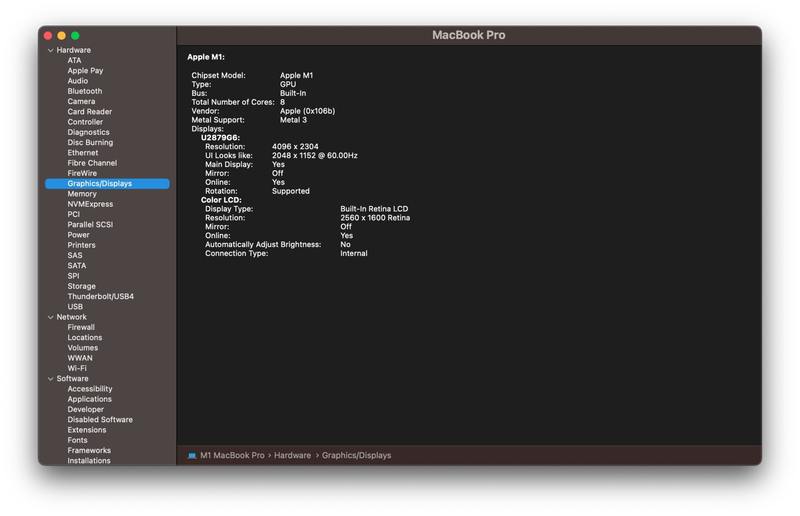
Mac OS 中的系统信息工具对于获取有关 Mac 的各种详细信息非常有用,包括硬件细节、序列号、网络信息和软件细节,如应用程序、字体、语言信息、辅助功能设置等等更多。
系统报告对于故障排除、评估和诊断 Mac 非常有用,因此它是许多系统管理员和修补匠等人使用的常用工具。
但您可能已经注意到,Mac 系统报告工具在 macOS Ventura 的 Apple 菜单中不会立即可见,因此我们将向您展示三种在 MacOS 13 及更高版本上查找系统信息的方法。
在 MacOS Ventura 上查找系统报告
以下是在 macOS 13 中访问系统报告的几种不同方式。
从 Apple 菜单中查找系统信息
也许获取系统报告的最简单和最直接的方法是通过带有键盘修饰符的 Apple 菜单:
- 按住 OPTION 键并下拉 Apple 菜单
- 选择“系统信息”
从Spotlight获取系统报告信息
您也可以使用 Spotlight 直接启动进入系统报告工具:
- 按 Command+空格键并输入“系统信息”
- 点击 Return 打开 Mac 上的系统信息
从关于本机获取系统报告
您还可以从“关于本机”屏幕访问系统报告和系统信息:
- 下拉 Apple 菜单
- 选择“关于本机”
- 点击“更多信息……”
无论您如何访问 macOS Ventura 中的系统信息,显示的信息都与您在早期版本的 MacOS 中访问关于本机 > 系统报告时显示的信息相同。
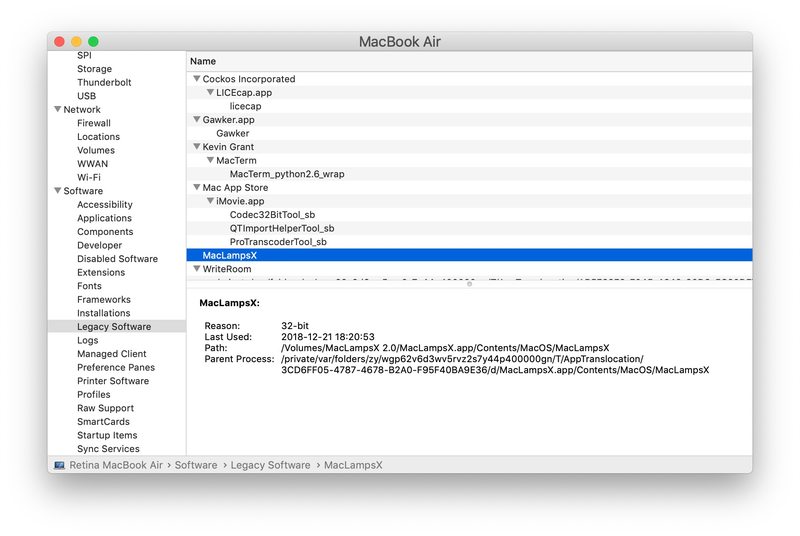
这只是 MacOS Ventura 中带来的各种变化之一,尽管由于呈现方式相同,它可能不会像 在 MacOS Ventura 中将系统偏好设置更改为系统设置 13.0 及更新版本。
您是否经常在 Mac 上使用系统信息和系统报告?您觉得 MacOS Ventura 中的更改是受欢迎的还是繁琐的?请在评论中告诉我们。
